En este artículo vamos a tratar las distintas posibilidades de realizar los fichajes de fabricación en el Terminal de Taller.
Este webinar muestra las funciones más importantes del Terminal de Taller:
Fases de fabricación
Las fases de fabricación son totalmente configurables en la aplicación. Cada fase de fabricación permite configurar multitud de parámetros y de acciones que desencadena cuando se ficha en el Terminal.
Puede configurar las fases de fabricación desde Ficheros... Artículos... Otros... Fases de Fabricación
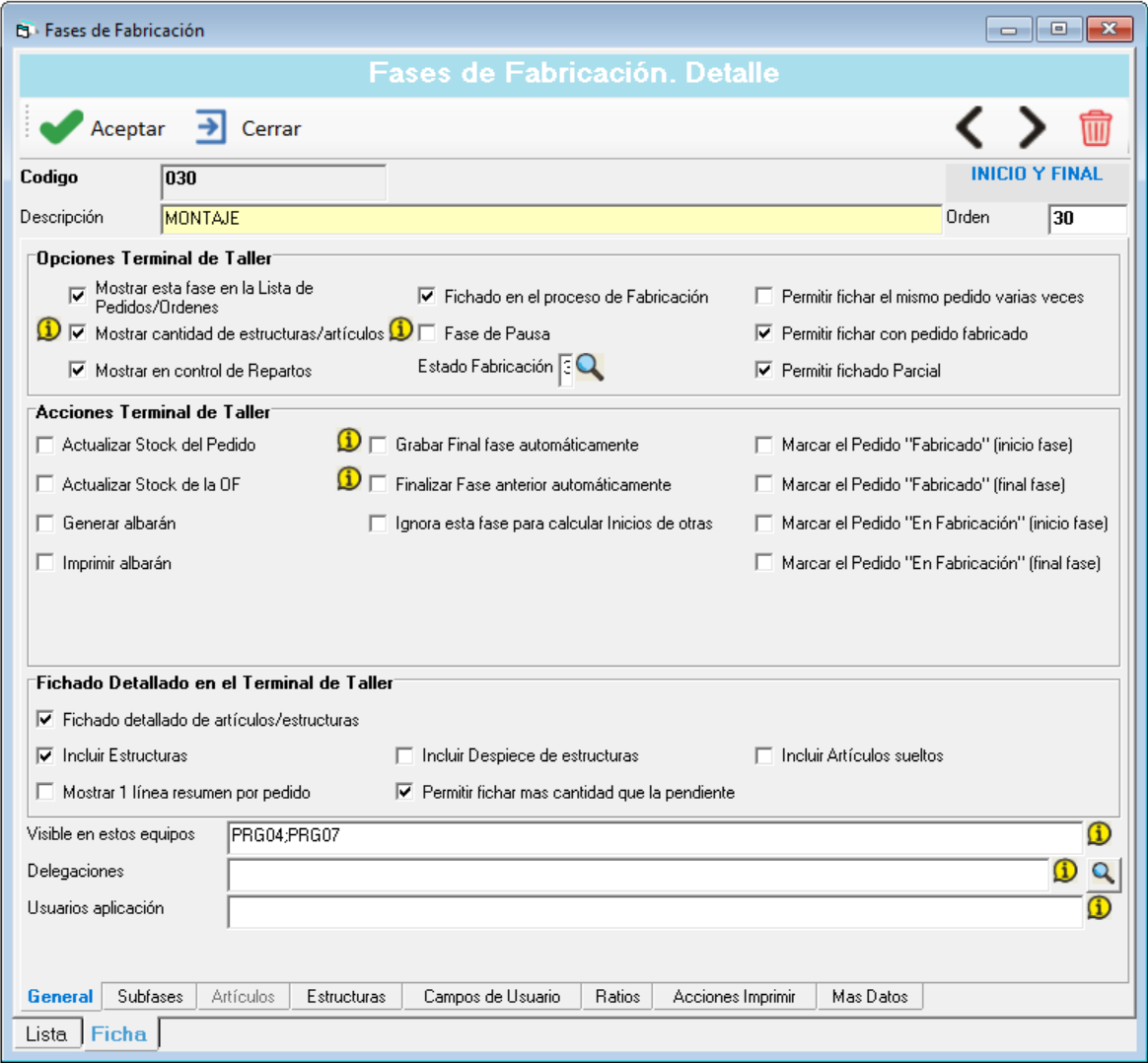
Habilitar la fase para fichaje
Para que la fase de fabricación sea válida para fichajes en el Terminal de Taller, debe estar activa mediante la propiedad Fichado en el proceso de Fabricación.
Adicionalmente puede configurar la visualización de la fase en determinadas pantallas de control:
- Mostrar en la lista de Pedidos/Ordenes
Si marca esta propiedad, la fase aparecerá en una columna en la lista de pedidos y lista de OFs. La columna mostrará el estado de la fase - Mostrar cantidad de estructuras/artículos
Incluye una columna adicional en la lista de pedidos para esta Fase, mostrando la cantidad de Estructuras/Artículos incluidas para cada pedido. Es necesario configurar el detalle de Artículos y Estructuras incluidas en esta Fase en las pestañas correspondientes. - Mostrar en Control de Repartos
Incluye una columna en el control de repartos con las unidades fichadas y totales de cada pedido para esta fase.
Tipo inicio/final de las fases de fabricación
Existen 3 formas de configurar una fase de fabricación en cuanto a su forma de fichaje.
Estas dos propiedades son las que determinan el tipo de inicio/fin de la fase:
- Grabar final de fase automáticamente
- Finalizar Fase anterior automáticamente
- Fase de Pausa
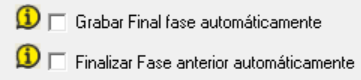
- Inicio y Final
Si no marca ninguna de las dos propiedades, esta fase será de Inicio y Final, es decir el operario tendrá que fichar el inicio de la fase y posteriormente el final.
Si además configura esta fase como Fase de pausa, cuando el trabajador fiche la siguiente fase con inicio o final automático, se tendrá en cuenta el tiempo dedicado a esta fase como pausa en el siguiente proceso. - Solo Finales
Si marca Grabar final de fase automáticamente, el operario sólo fichará finales en esta fase. La aplicación calculará automáticamente el inicio de la fase.
El inicio será el último final que haya fichado el trabajador, o bien su hora de entrada en el reloj de presencia, si todavía no ha fichado ningún final. - Solo Inicios
Si marca Finaliza fase anterior automáticamente, el operario sólo fichará inicios en esta fase. Al fichar un inicio, la aplicación finalizará la fase anterior que tenga en curso.
Es posible configurar el reloj de presencia para que al fichar la salida, automáticamente finalice la última fase de fabricación que inició el trabajador.
Recomendamos usar siempre Solo Inicios o bien Solo Finales para todas las fases de producción, salvo para fases que supongan una interrupción en la fabricación que se pueden configurar como fases de pausa Inicio/Final, como pueden ser reuniones, tareas de descarga, limpieza, etc.
Tipos de fichajes
Están contemplados 3 tipos de fichajes, y es configurable en cada fase qué tipo de fichaje se aplica para esa fase:
- Fabricación Resumida
El fichaje implica que un pedido completo ha pasado por una fase de fabricación.
El trabajador debe identificar el número de pedido, bien desde la lista de pedidos, o bien leyendo un código de barras que contenga el número de pedido. - Fabricación Detallada
Cada fichaje es una unidad o una línea de un pedido. Permite un control totalmente granular de cada una de las unidades que forman el pedido.
Es posible fichar estructuras o artículos componentes de la estructura.
El fichaje es en pantalla mediante una rejilla que muestra al trabajador el detalle de unidades/artículos que tiene pendientes de fichar. - Fabricación Detallada Automática
Es el mismo fichaje detallado anterior, pero en este caso el fichaje es mediante código de barras.
El trabajador lee un código de barras que identifica la línea del pedido, normalmente en una etiqueta que se ha impreso en alguna fase anterior.
Acciones a desencadenar
Puede configurar las acciones que se desencadenan cuando se ficha esta fase en el Terminal.
Si no se especifica nada, las acciones se ejecutan al finalizar la fase.
| Acción | Detalles |
|---|---|
| Actualizar stock del pedido | Ejecuta la actualización de stock del pedido. Si la actualización estaba pendiente, la realiza tal como se editó la última vez. Si la actualización ya estaba ejecutada, no realiza ninguna acción. |
| Actualizar stock de la OF | Ejecuta la actualización de stock de la OF a la que pertenece el pedido. Ocurre cuando finaliza la fase para el primer pedido que pertenece a la OF. |
| Generar albarán | Genera el albarán correspondiente al pedido fichado |
| Marcar el pedido Fabricado | Marca el pedido como fabricado y registra la fecha de fin de fabricación Puede configurar al inicio o final de la fase |
| Marcar el pedido En Fabricación | Marca el pedido "en fabricación" y registra la fecha de inicio de fabricación Puede configurar al inicio o final de la fase |
Acciones Imprimir
En la pestaña Acciones Imprimir puede configurar los distintos documentos a imprimir cuando se fiche esta fase en el Terminal:
| Acción | Detalles |
|---|---|
| Etiqueta por unidad terminada | Imprime la etiqueta de unidad terminada, para la línea que se ha fichado (fichaje detallado) o para todo el pedido (fichaje resumido) |
| Etiquetas de transporte | Imprime las etiquetas de transporte del pedido |
| Etiqueta CE | Imprime la etiqueta de Marcado CE del pedido |
| Etiqueta de Corte | En fichaje detallado, imprime la etiqueta de corte, por cada corte realizado |
| Imprime solo una etiqueta en barras agrupadas | Si marca esta opción, cuando se realiza el corte de varias barras agrupadas, imprime una única etiqueta para todos los cortes agrupados. |
| Documentos de producción condicionales | Es posible configurar documentos de producción condicionales para las estructuras, e imprimirlos desde el Terminal al fichar una fase, por ejemplo, con el manual de instrucciones o las certificaciones del producto. |
Imprimir un report personalizado
Además de todas las opciones de impresión anteriores es posible configurar un report personalizado a imprimir al fichar esta fase de fabricación.
Puede indicar el nombre del fichero del report. Configure además la fórmula de selección de registros a imprimir.